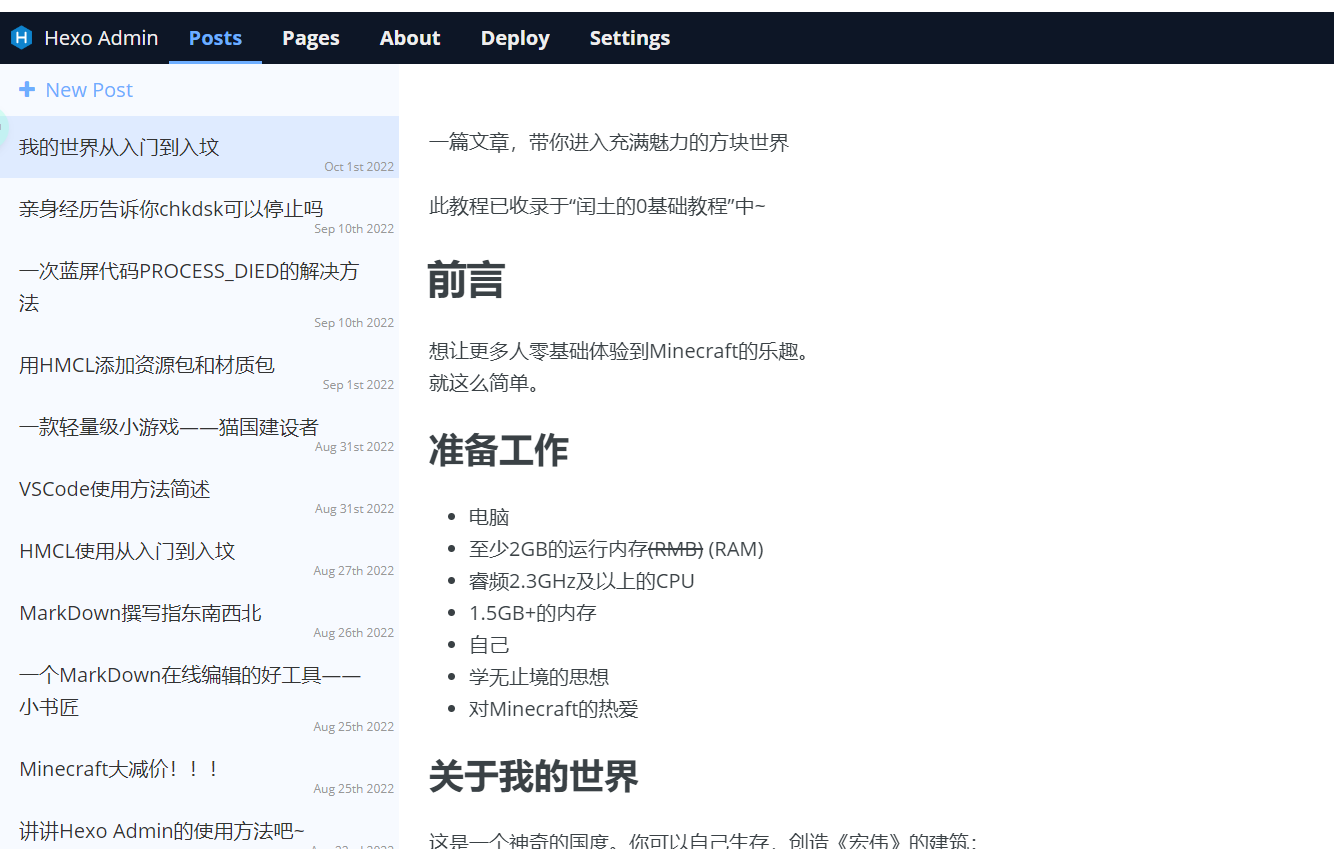今天来写个Hexo Admin的食用方法!
这个Post就是用Hexo Admin写的~
为什么选择Hexo Admin?
懒。(
看了下,目前的Hexo编辑器并不是很多,貌似只有Hexo Admin还算凑合,讲究的可以试试自己开发。但是回头看:只要咱好好配置,Hexo Admin的功能还是很齐全的嘛~
但是在线写文章的编辑器已经有人在开发啦,点击传送门带你看看新的大佬开发的编辑器 Hexon !
先来看看效果: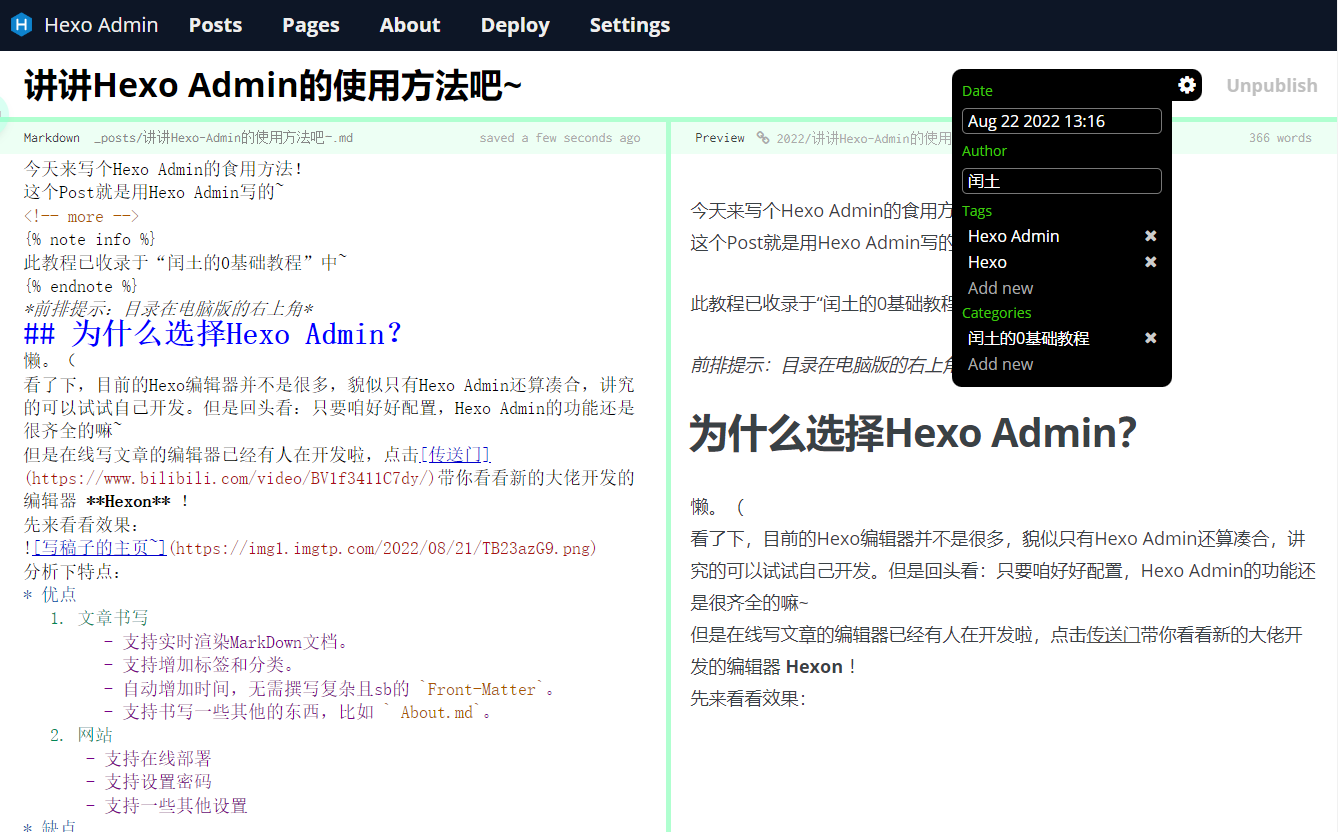
分析下特点:
- 优点
- 文章书写
- 支持实时渲染MarkDown文档。
- 支持增加标签和分类。
- 自动增加时间,无需撰写复杂且sb的
Front-Matter。 - 支持书写一些其他的东西,比如
About.md。
- 网站
- 支持在线部署
- 支持设置密码
- 支持一些其他设置
- 文章书写
- 缺点
- 无法在线书写,需要
hexo server后在localhost:4000/admin中使用
- 无法在线书写,需要
那么,咱来看看怎么使用吧!
如何使用Hexo Admin?
必应一搜全都有,但是我还是做了个总结。
安装
如果你已经安装好了Hexo Admin,
可以点击右上方的目录跳转到“使用”,
或者直接戳我跳转到“使用”
安装配置
需求如下:
npm
Hexo —> 3.7及以上
↓需要:
所需要的版本的 Node.js & Ruby
安装和打开方式
打开命令行,定位至hexo根目录下,输入如下指令:npm install --save hexo-admin
通过执行 hexo server 启动Hexo后,
进入 localhost:4000/admin
便可进入Hexo Admin的主界面。
没用的小知识增加啦!
在通过命令行使用Hexo失败,比如提示“这啥玩意儿啊没见过啊”的时候,
可以在hexo前面加上 npx 来间接使用。
For 1 zample:
运行 npx hexo server 来启动Hexo。
使用
如果你按照上述的操作运行完成并且没什么错误的话,你可以通过进入localhost:4000/admin/来进入主界面。
Hexo Admin的主界面很简单。分为五栏:
Posts|发帖
写一个博客的步骤如下:
新建页面
在 Posts 界面点击“+ New Post”就可以新建一个页面。
把鼠标悬停在新建的页面栏目上,就会在栏目的右上角显示一个链接图标和一支笔。点击链接便可以进入这篇文章的网页版,点击那支笔便可以进入这篇文章的编辑界面。
编辑内容、标签与分类
不会有人不会写MarkDown吧不会写Markdown?没关系!我这里准备了一系列教程给你~
点击右上角的设置图标就可以对文章进行设置。
Hexo Admin提供了以下设置项:
- 发布时间
- 作者
- 标签
- 分类
发布
按下右上角的“Publish”就可以发布啦~
Pages|页面
其实功能和Posts差不多,只是可以对博客内部的md文件进行编辑。但是也还是很方便的啦~
About|关于
就是Hexo Admin的简介。
Deploy|部署
你需要安装Git来实现这里的全部功能。
是不是很棒?Hexo Admin内嵌了部署的功能!但是它本身是不能部署的。为了让Deploy能用且更加方便,我们来对它进行一下改造。
首先,在Hexo根目录下的_config.yml的任意处增加如下代码:
# Config Hexo Admin
admin:
deployCommand: HexoDeploy.bat
# Config deployer
deploy:
type: 'git'
repo: 你的仓库地址
branch: 要上传的分支
message: 信息,随便填啦~
然后再在Hexo根目录下新建一个名为HexoDeploy.bat,在里面写下如下代码:
clean && hexo deploy
最后,在Hexo根目录下执行:
npm install hexo-deployer-git
一切就都准备好啦!以后你就只需要在Deploy栏目中按下“Deploy”按钮就行了。
部署完成后,部署界面大概会变成这样: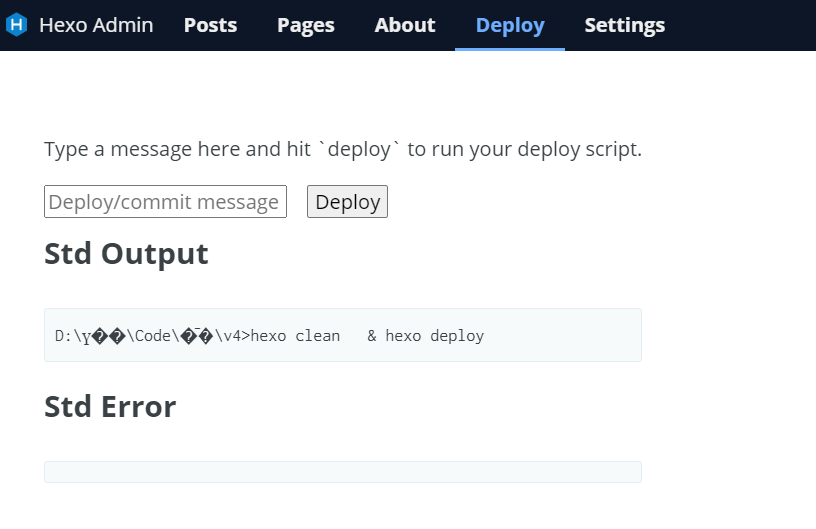
只要看见“Std Error”一栏没有东西就成功啦~
当然,有东西的话就说明博客或者文章的某个位置出了点问题,这个就费心大家去修下BUG辣~
Settings|设置
其实设置里也没什么东西,好奇的可以开下翻译看看功能。
但是还是有一个功能吸引了我的注意,那就是后台登陆功能。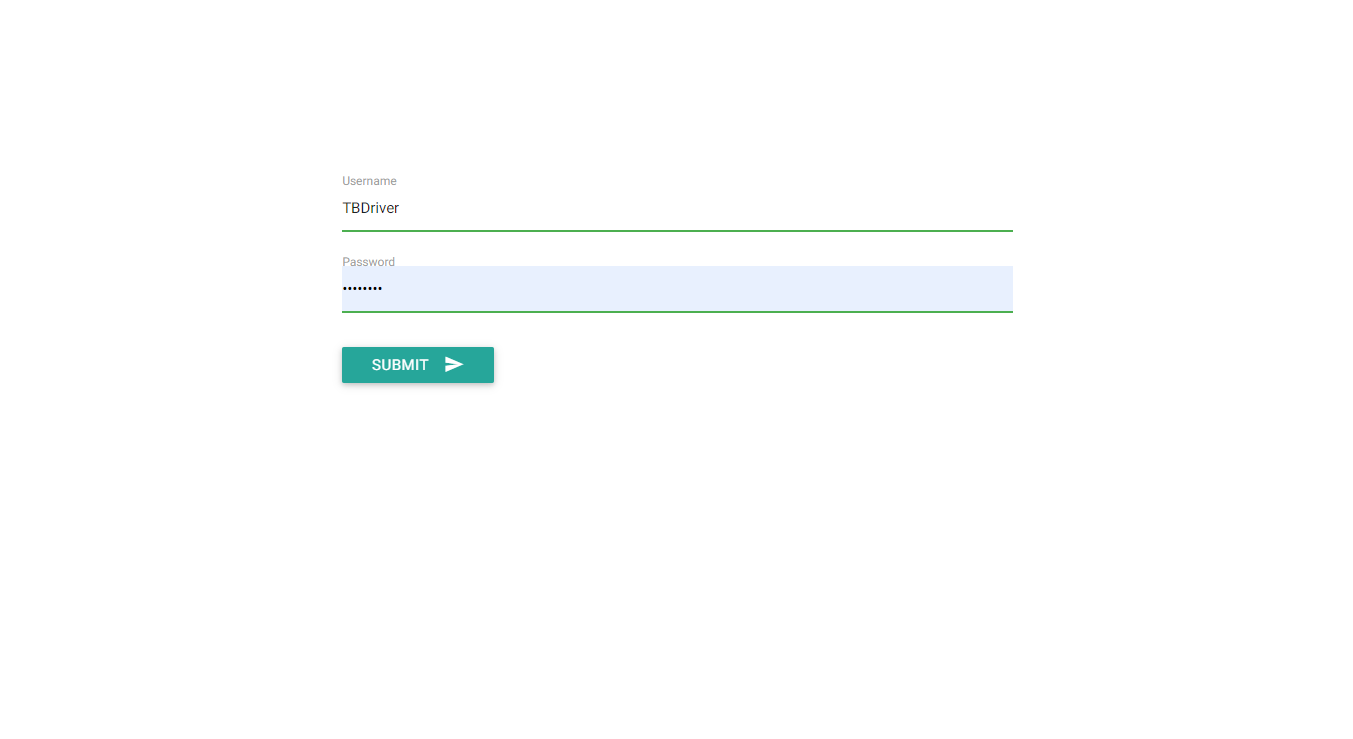
如果你和我是一样的版本,那它大概长这样。
如果你需要后台功能的话都只能在本地运行了也太没安全感了吧,就可以点击“Setup authentification here”,对账号和密码进行配置。
配置好了呢,就回到_config.yml中的admin加上如下代码:
username: 你的用户名
secret: 你的密码
password_hash: 配置好会给你一串Hash,复制过来就可以了
一切配置好之后,你的admin大概长这样:
admin:
username: 你的用户名
secret: 你的密码
password_hash: 配置好会给你一串Hash,复制过来就可以了
deployCommand: hexo_pubish.bat
试试看吧~